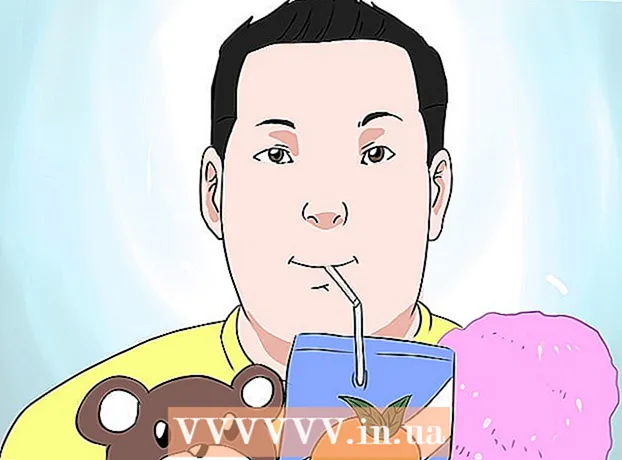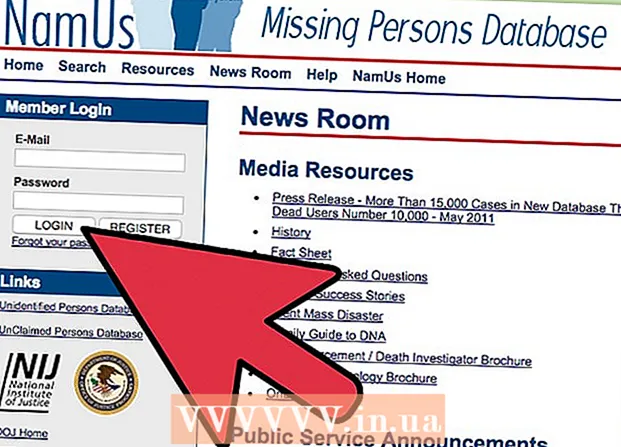লেখক:
Ellen Moore
সৃষ্টির তারিখ:
17 জানুয়ারি 2021
আপডেটের তারিখ:
3 জুলাই 2024

কন্টেন্ট
- ধাপ
- 2 এর অংশ 1: গুগল ভয়েসের জন্য কীভাবে সাইন আপ করবেন
- 2 এর 2 নং অংশ: কীভাবে একটি নতুন ফোন নম্বর পাবেন
- পরামর্শ
- সতর্কবাণী
এই নিবন্ধটি আপনাকে দেখাবে কিভাবে গুগল ভয়েস ভার্চুয়াল ফোন নম্বর পেতে হয়। এটি একটি গুগল অ্যাকাউন্টের মাধ্যমে বিনামূল্যে করা যেতে পারে। আপনার গুগল ভয়েস নম্বরটি অন্যটিতে পরিবর্তন করতে, আপনাকে বিদ্যমান নম্বরটি মুছে ফেলতে হবে, 90 দিন অপেক্ষা করতে হবে এবং একটি নতুন নম্বর নির্বাচন করতে হবে।
ধাপ
2 এর অংশ 1: গুগল ভয়েসের জন্য কীভাবে সাইন আপ করবেন
মনোযোগ: যেহেতু গুগল ভয়েস পরিষেবা রাশিয়ায় কাজ করে না, তাই প্রক্সি সার্ভারের মাধ্যমে এই পরিষেবার সাইটটি খুলুন।
- 1 গুগল ভয়েস ওয়েবসাইট খুলুন। আপনার কম্পিউটারের ওয়েব ব্রাউজারে https://voice.google.com/ এ যান। আপনি যদি ইতিমধ্যেই গুগলে লগ ইন করেন তবে গুগল ভয়েস সেটআপ পৃষ্ঠাটি খুলবে।
- আপনি যদি ইতিমধ্যে আপনার গুগল অ্যাকাউন্টে সাইন ইন না করে থাকেন তবে আপনার ইমেল ঠিকানা এবং পাসওয়ার্ড লিখুন।
- 2 একটি শহর খুঁজুন। পৃষ্ঠার মাঝখানে লাইনে ক্লিক করুন, এবং তারপর শহরের নাম বা এলাকা কোড লিখুন (উদাহরণস্বরূপ, 96703)। আপনি যখন টেক্সট লিখবেন, লাইনের নিচে ফোন নম্বরগুলির একটি তালিকা প্রদর্শিত হবে।
- 3 একটি ফোন নম্বর নির্বাচন করুন। আপনার পছন্দের ফোন নম্বরের ডানদিকে নীল সিলেক্ট বাটনে ক্লিক করুন।
- সার্চ বারের নিচের মেনু থেকে আপনাকে প্রথমে একটি শহর নির্বাচন করতে হতে পারে।
- 4 ক্লিক করুন যাচাই করুন (নিশ্চিত করুন)। এই নীল বোতামটি জানালার মাঝখানে। আপনাকে একটি পৃষ্ঠায় নিয়ে যাওয়া হবে যেখানে আপনাকে আপনার আসল ফোন নম্বর নিশ্চিত করতে হবে।
- 5 আপনার আসল ফোন নম্বর লিখুন। পৃষ্ঠার মাঝখানে লাইনে এটি করুন।
- 6 ক্লিক করুন সংকেত পাঠাও (সংকেত পাঠাও). আপনি এই বিকল্পটি উইন্ডোর নিচের ডানদিকে পাবেন। গুগল ভয়েস একটি কোড সহ আপনার ফোনে একটি পাঠ্য বার্তা পাঠাবে।
- 7 কোডটি খুঁজুন। আপনার ফোনে, একটি টেক্সট মেসেজিং অ্যাপ খুলুন, গুগল থেকে একটি বার্তা খুলুন (সাধারণত বিষয় হল পাঁচ অঙ্কের নম্বর), এবং ছয়-অঙ্কের কোডটি সন্ধান করুন।
- গুগল থেকে আসা বার্তাটি হবে "123456 হল আপনার গুগল ভয়েস যাচাইকরণ কোড" (123456 হল গুগল ভয়েস যাচাইকরণ কোড)।
- 8 একটি কোড লিখুন। গুগল ভয়েস পৃষ্ঠার কেন্দ্রে লাইনটিতে ছয় সংখ্যার কোড লিখুন।
- 9 ক্লিক করুন যাচাই করুন (নিশ্চিত করুন)। এটি জানালার নিচের ডানদিকে।
- 10 ক্লিক করুন দাবী (রাষ্ট্র). এটি নিশ্চিত করবে যে আপনি আপনার গুগল ভয়েস অ্যাকাউন্টের সাথে ফোন নম্বরটি ব্যবহার করতে যাচ্ছেন।
- নির্দিষ্ট বিকল্পটি প্রদর্শিত নাও হতে পারে (এটি ফোন নম্বরের উপর নির্ভর করে)। এই ক্ষেত্রে, পরবর্তী ধাপে এগিয়ে যান।
- 11 ক্লিক করুন সমাপ্তি (শেষ করতে). আপনার ফোন নম্বর যাচাই করা হবে এবং আপনাকে গুগল ভয়েস পৃষ্ঠায় নিয়ে যাওয়া হবে।
- এই পৃষ্ঠায় প্রদর্শিত যেকোনো বহির্গামী বার্তা এবং ফোন কল আপনার গুগল ভয়েস ভার্চুয়াল নম্বর ব্যবহার করবে।
2 এর 2 নং অংশ: কীভাবে একটি নতুন ফোন নম্বর পাবেন
- 1 গুগল ভয়েস ওয়েবসাইট খুলুন। আপনার কম্পিউটারের ওয়েব ব্রাউজারে https://voice.google.com/ এ যান। আপনি যদি ইতিমধ্যেই গুগলে লগ ইন করেন, তাহলে আপনার গুগল ভয়েস পেজ খুলবে।
- আপনি যদি ইতিমধ্যে আপনার গুগল অ্যাকাউন্টে সাইন ইন না করে থাকেন তবে আপনার ইমেল ঠিকানা এবং পাসওয়ার্ড লিখুন।
- 2 ক্লিক করুন ☰. এটি পৃষ্ঠার উপরের বাম কোণে। বাম দিকে একটি মেনু খুলবে।
- 3 ক্লিক করুন সেটিংস (সেটিংস). এই বিকল্পটি মেনুতে রয়েছে। একটি নতুন মেনু খুলবে।
- 4 ক্লিক করুন ফোন নাম্বারগুলো (ফোন নাম্বারগুলো). আপনি সেটিংস মেনুর উপরের অর্ধেক এই বিকল্পটি পাবেন।
- 5 ক্লিক করুন মুছে ফেলা (মুছে ফেলা). এই বিকল্পটি আপনার বর্তমান Google Voice ফোন নম্বরের নীচে এবং ডানদিকে রয়েছে, যা পৃষ্ঠার শীর্ষে প্রদর্শিত হবে। একটি নতুন পেজ খুলবে।
- 6 লিঙ্কেরউপর ক্লিক করুন মুছে ফেলা (মুছে ফেলা). এই লিঙ্কটি একটি নতুন পৃষ্ঠায় আপনার গুগল ভয়েস নম্বরের পাশে রয়েছে।
- আপনার ইমেল ঠিকানার পাশে ধূসর "মুছুন" বোতামে ক্লিক করবেন না।
- 7 ক্লিক করুন এগিয়ে যান (এগিয়ে যান)। আপনার গুগল ভয়েস ভার্চুয়াল ফোন নম্বরটি আপনার গুগল অ্যাকাউন্ট থেকে সরানো হবে।
- 8 90 দিন অপেক্ষা করুন। যখন আপনি পুরানো ফোন নম্বর মুছে ফেলেন, 90 দিন শেষ না হওয়া পর্যন্ত নতুন নম্বরটি নির্বাচন করা যাবে না।
- আপনি যদি 90 দিনের মধ্যে আপনার পুরানো নম্বরটি পুনরুদ্ধার করতে চান, আপনার পৃষ্ঠায় click ক্লিক করুন, পপ-আপ উইন্ডোর নীচে লিগ্যাসি গুগল ভয়েস-এ ক্লিক করুন এবং নীচের বাম দিকে আপনার পুরানো গুগল ভয়েস নম্বরটিতে ক্লিক করুন পৃষ্ঠা
- 9 একটি নতুন নম্বর চয়ন করুন। 90 দিন শেষ হয়ে গেলে, আপনার গুগল ভয়েস পৃষ্ঠাটি খুলুন, ☰> ফোন নম্বরটি ক্লিক করুন এবং ফোন নম্বর বিভাগের ডানদিকে চয়ন ক্লিক করুন। এখন একটি নতুন ফোন নম্বর চয়ন করতে এই নির্দেশাবলী অনুসরণ করুন।
পরামর্শ
- আপনার আসল ফোন নম্বর প্রকাশ না করেই কল এবং টেক্সট মেসেজ পাঠানোর জন্য গুগল ভয়েস একটি সুবিধাজনক উপায়।
সতর্কবাণী
- শুধুমাত্র একটি গুগল ভয়েস ভার্চুয়াল নম্বর একটি প্রকৃত ফোন নম্বরে নিবন্ধিত হতে পারে।